Gebruikershandleiding Pages voor de Mac
- Welkom
-
- Het lettertype of de lettergrootte wijzigen
- Een standaardlettertype instellen
- Vet, cursief, onderstrepen en doorhalen
- De kleur van tekst wijzigen
- Een schaduw of contour aan tekst toevoegen
- Hoofdlettergebruik van tekst wijzigen
- Tekststijlen kopiëren en plakken
- Een markering toevoegen aan tekst
- Koppeltekens, streepjes en aanhalingstekens opmaken
-
- Papierformaat en paginarichting instellen
- Documentmarges instellen
- Naast elkaar liggende pagina's instellen
- Pagina's toevoegen, rangschikken en verwijderen
- Paginasjablonen
- Paginanummers toevoegen
- De achtergrond van een pagina wijzigen
- Een rand rond een pagina toevoegen
- Watermerken en achtergrondobjecten toevoegen
- Een aangepaste sjabloon aanmaken
-
- iCloud Drive gebruiken in Pages
- Exporteren naar Word, pdf of een andere bestandsstructuur
- Een iBooks Author-boek openen in Pages
- Een document kleiner maken
- Een groot document als pakketbestand bewaren
- Een eerdere versie van een document herstellen
- Een document verplaatsen
- Een document verwijderen
- Een document vergrendelen
- Een document met een wachtwoord beveiligen
- Aangepaste sjablonen aanmaken en beheren
- Copyright

Tekst uitlijnen en uitvullen in Pages op de Mac
Je kunt de tekst in alinea's links, rechts of in het midden van een pagina, kolom, tabelcel, tekstvak of vorm uitlijnen, maar je kunt ook de tekst uitlijnen met de linker- en rechterrand (uitvullen).
Je kunt tekst ook verticaal uitlijnen in een tekstvak, een vorm of een tabelcel, -kolom of -rij.
Selecteer een stukje tekst of klik op een tekstvak of vorm met tekst. Als je in een tabel werkt, klik je op een tabelcel of selecteer je een rij of kolom.
Klik op de knop 'Stijl' boven in de navigatiekolom 'Opmaak'
 .
.Als de tekst zich in een tekstvak, tabel of vorm bevindt, klik je eerst op de tab 'Tekst' boven in de navigatiekolom en klik je vervolgens op de knop 'Stijl'.
Klik in het gedeelte 'Uitlijning' op de gewenste uitlijnknoppen.
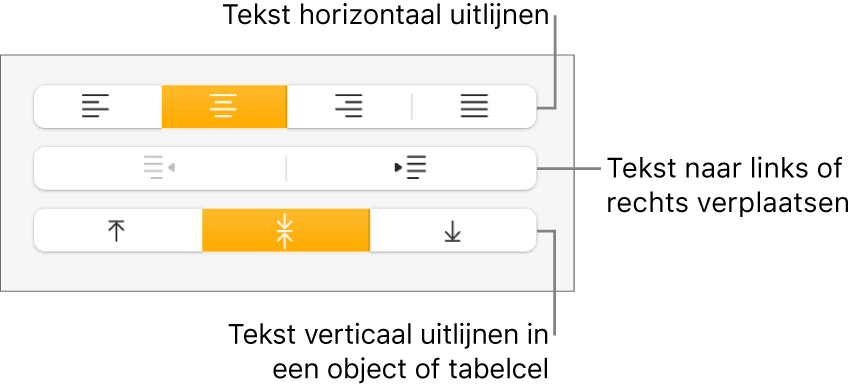
Als je deze wijzigingen wilt toepassen op alle alinea's in je document met deze alineastijl, klik je op de knop 'Werk bij' naast de naam van de alineastijl boven in de navigatiekolom.